win11怎么使用密码登录? win11密码登录功能设置
更新时间:2024-10-23 10:53:15作者:xiaoliu
Win11是微软最新推出的操作系统,为了保护用户的隐私和数据安全,系统提供了密码登录功能,用户可以在设置中轻松设置密码登录选项,通过输入密码来解锁设备。这种登录方式简单方便,同时也能有效防止未经授权的人员访问用户的个人信息。如果您想了解更多关于Win11的密码登录功能设置,可以继续阅读下文。
操作方法:
1.打开电源菜单
打开开始屏幕,点击底部【电源】按钮。
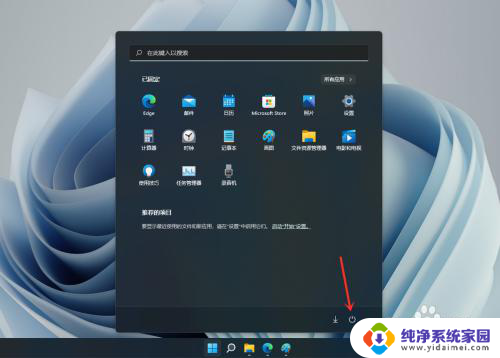
2.打开登录选项
在弹出的菜单中点击【登录选项】。
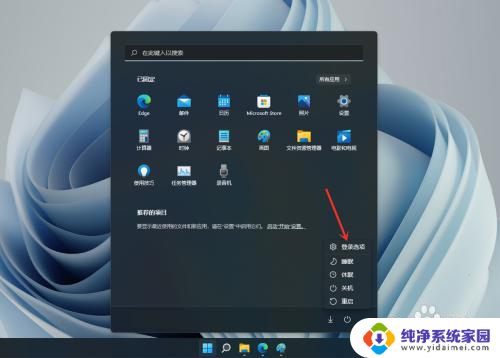
3.展开密码选项
点击【密码】右侧的箭头。
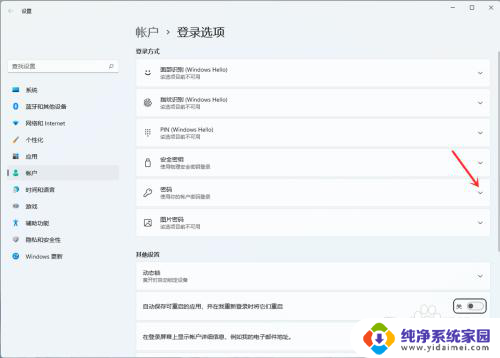
4.添加密码
点击弹出的【添加】。
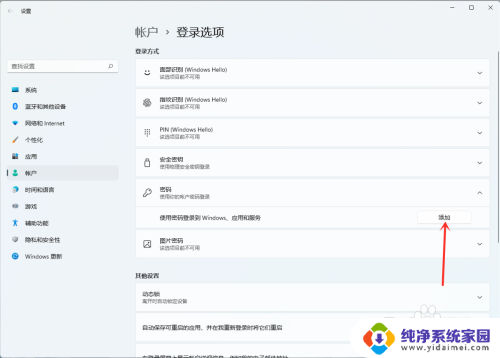
5.设置密码
输入密码,再输入一次密码确认。输入密码提示,点击【下一页】。
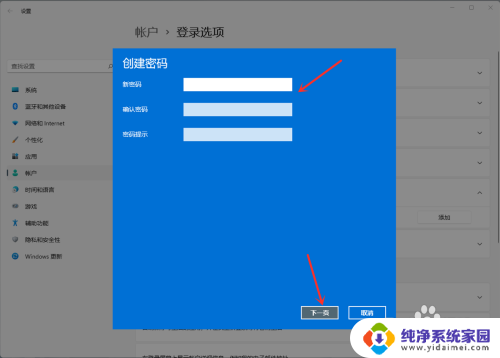
6.保存设置
点击【完成】。
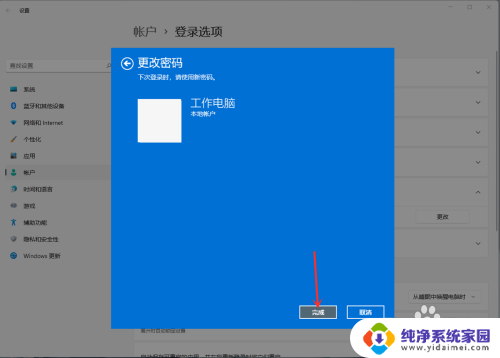
以上就是win11怎么使用密码登录的全部内容,有遇到这种情况的用户可以按照小编的方法来进行解决,希望能够帮助到大家。
win11怎么使用密码登录? win11密码登录功能设置相关教程
- win11怎么使用密码登录 Win11如何设置密码登录
- win11设置用户密码登录 win11怎么添加密码登录
- win11改为密码登录 win11设置登录密码步骤
- 怎么关闭win11账户登录密码 Win11登录密码如何关闭
- 笔记本win11如何把登录密码取消 Win11取消登录密码方法
- win11账户关闭登录密码 Win11关闭登录密码方法
- 如何关闭win11的登录密码 Win11如何关闭密码登录
- win11怎么关闭登陆密码 Win11登录密码怎么关闭
- win11怎么设置登录密码 Windows 11开机密码怎么设置
- win11跳过密码登录 Windows11免密码登录的步骤
- win11如何关闭协议版本6 ( tcp/ipv6 ) IPv6如何关闭
- win11实时防护自动开启 Win11实时保护老是自动开启的处理方式
- win11如何设置网页为默认主页 电脑浏览器主页设置教程
- win11一个屏幕分四个屏幕怎么办 笔记本如何分屏设置
- win11删除本地账户登录密码 Windows11删除账户密码步骤
- win11任务栏上图标大小 win11任务栏图标大小调整方法